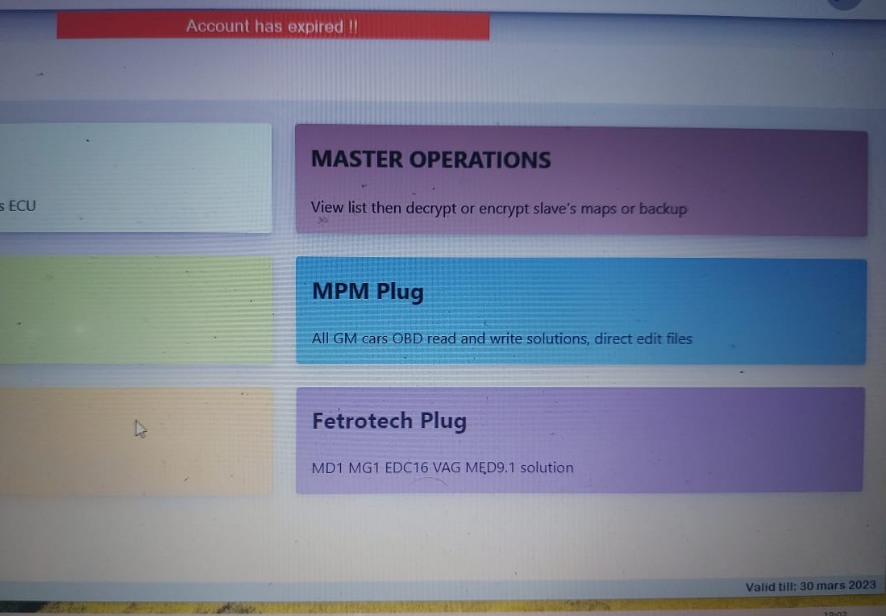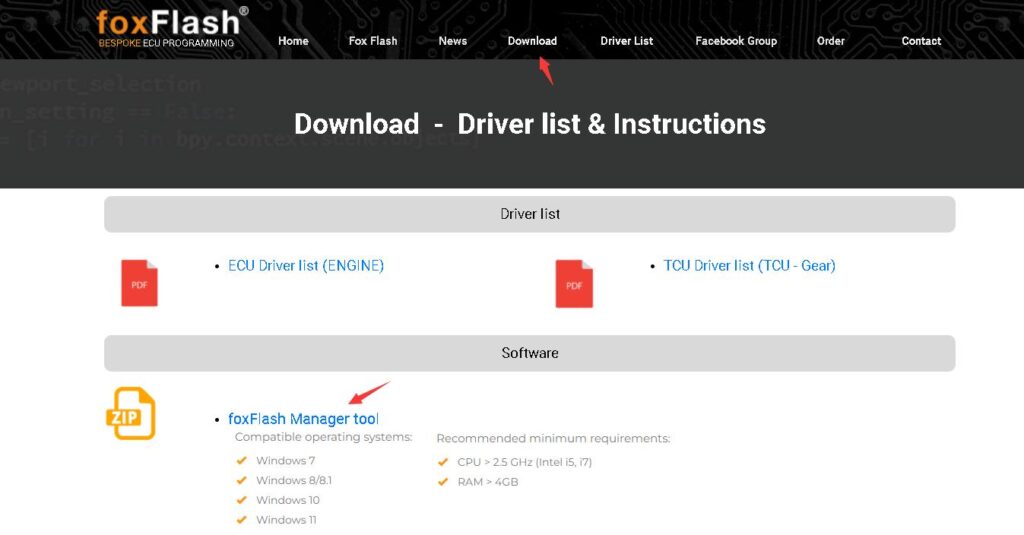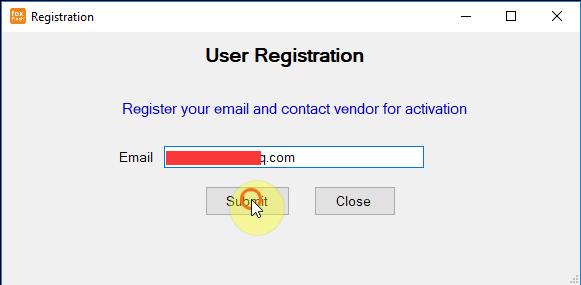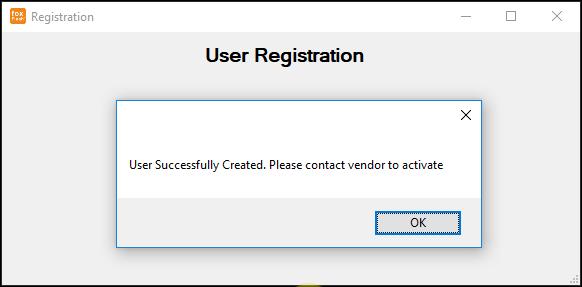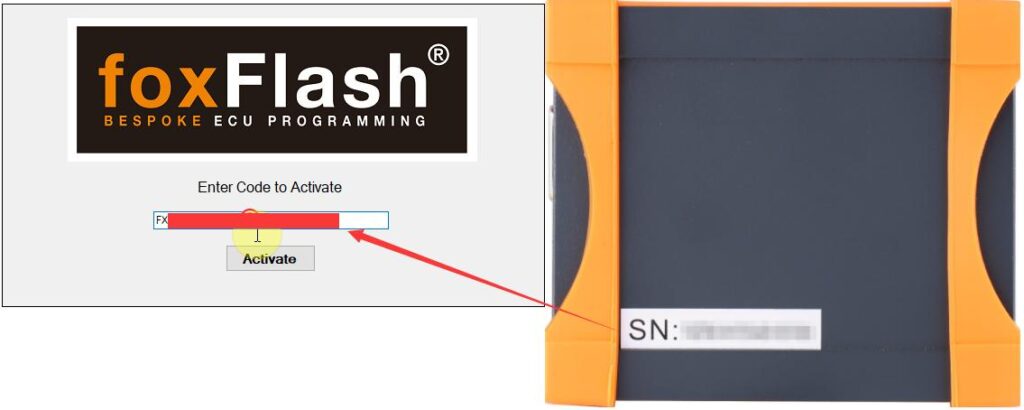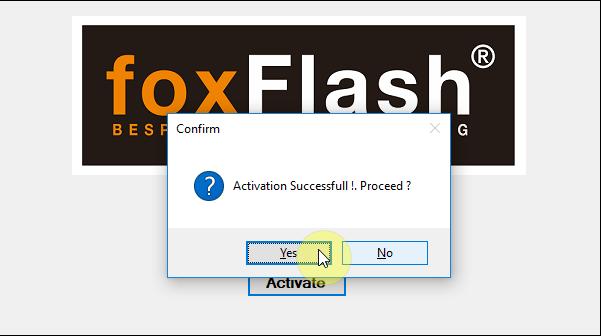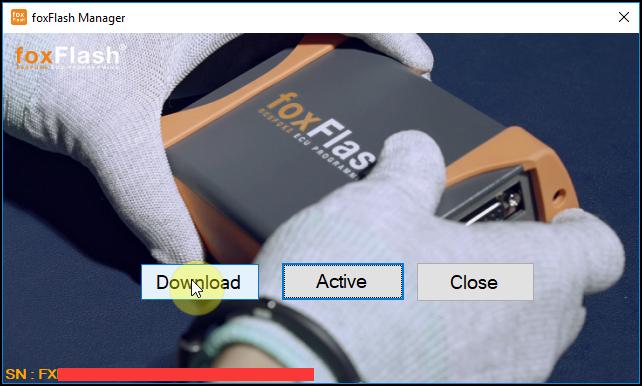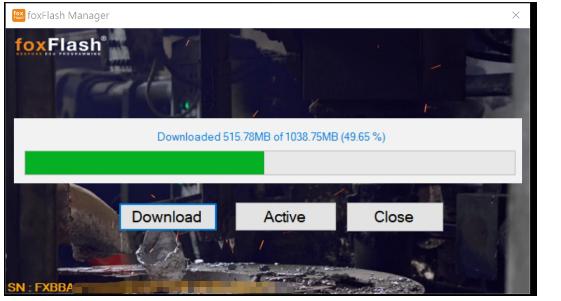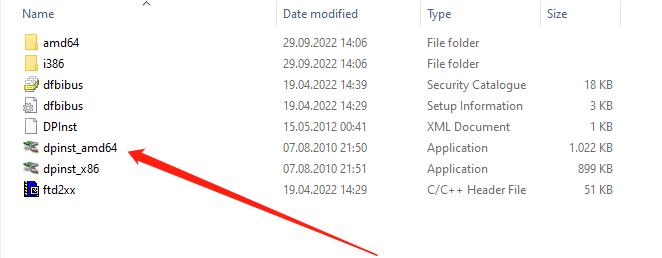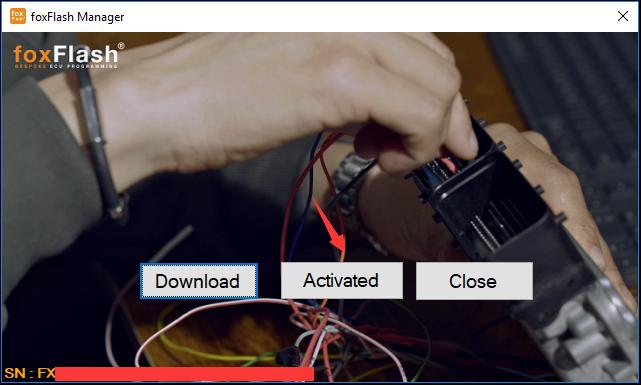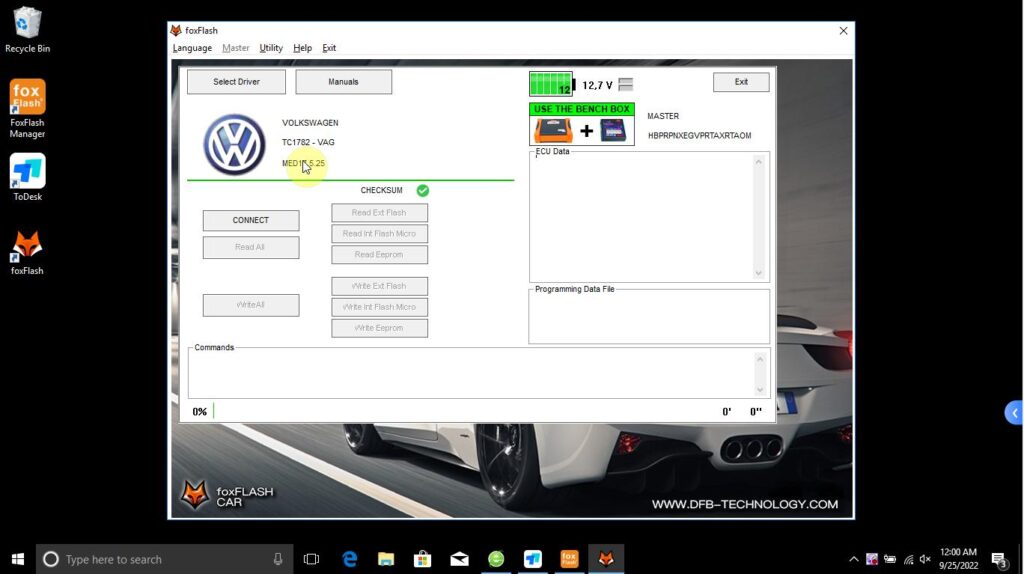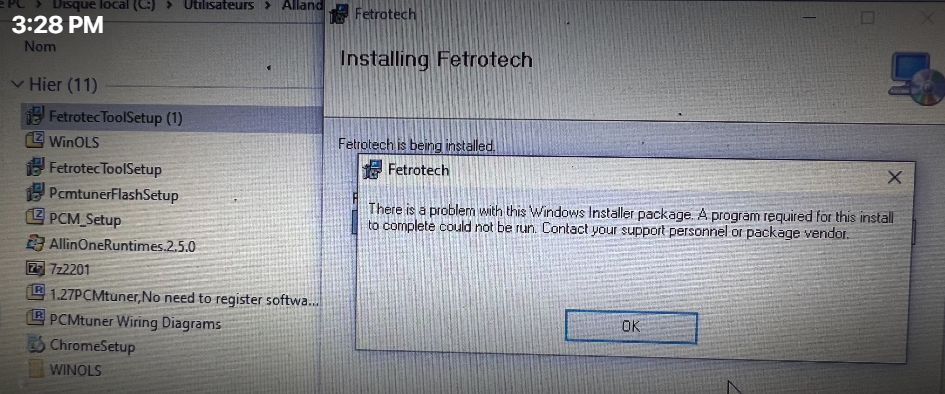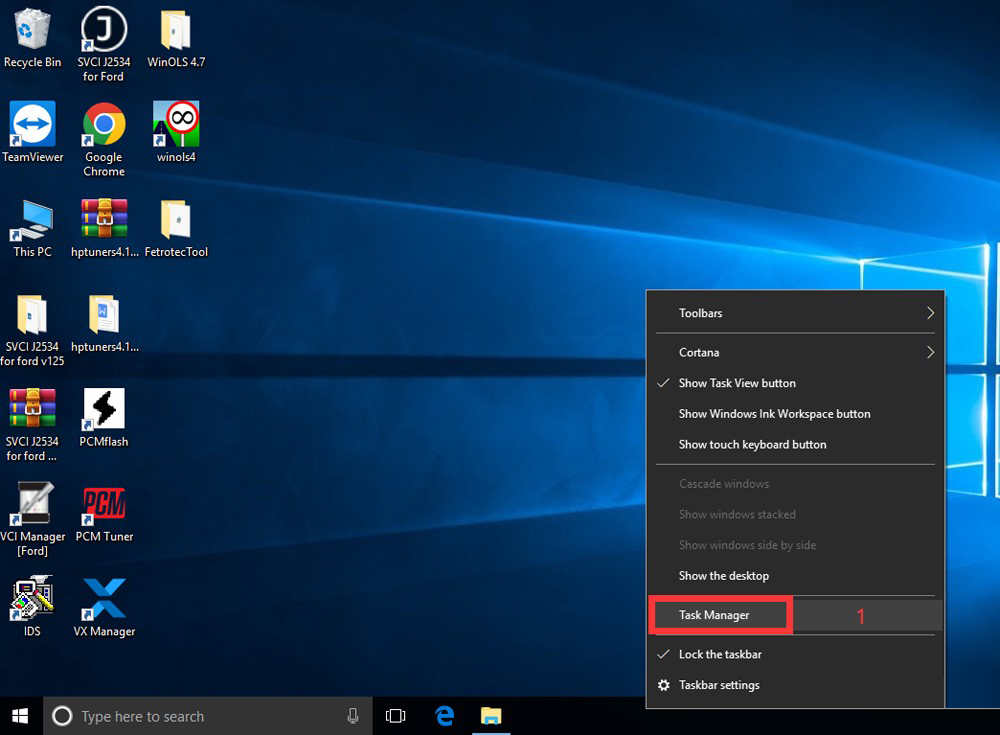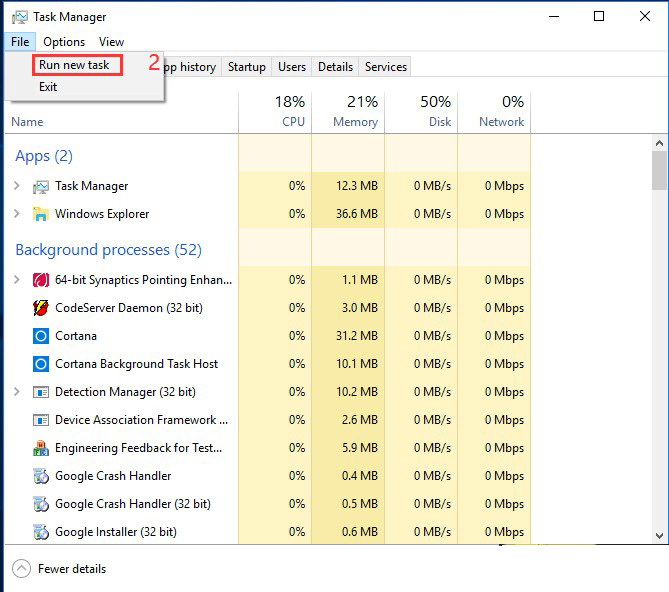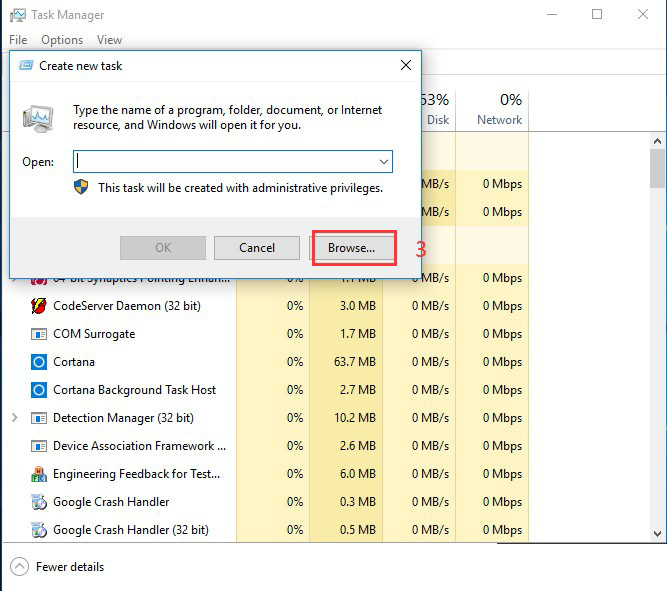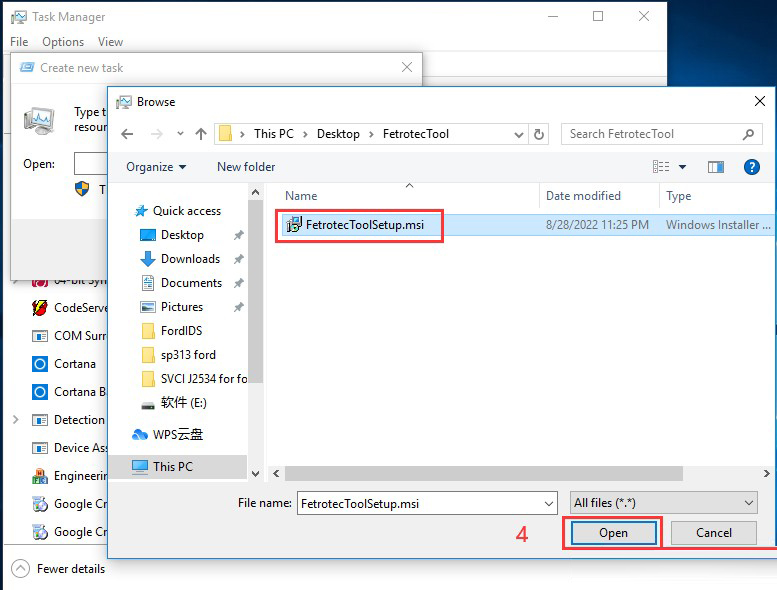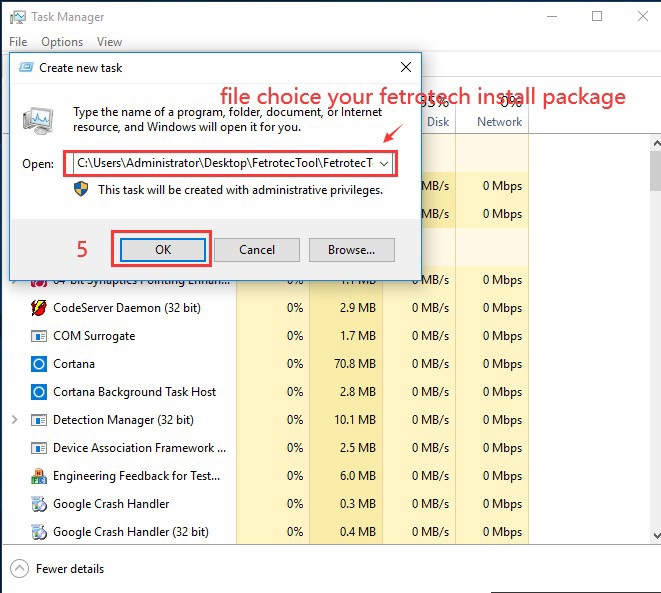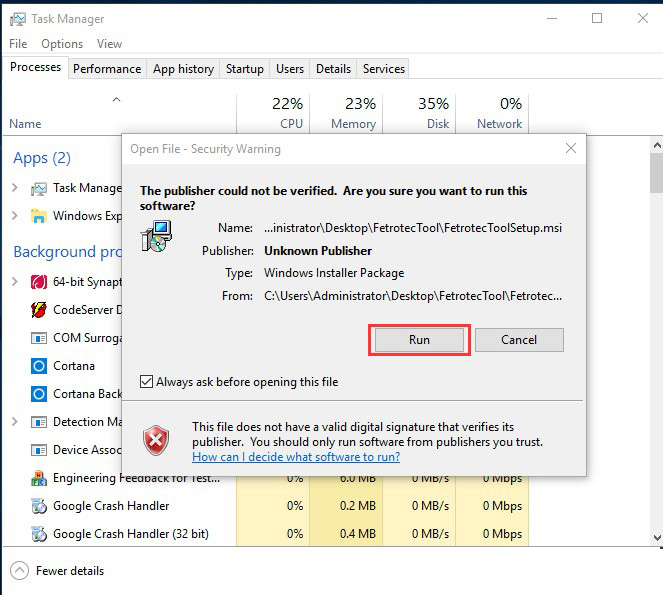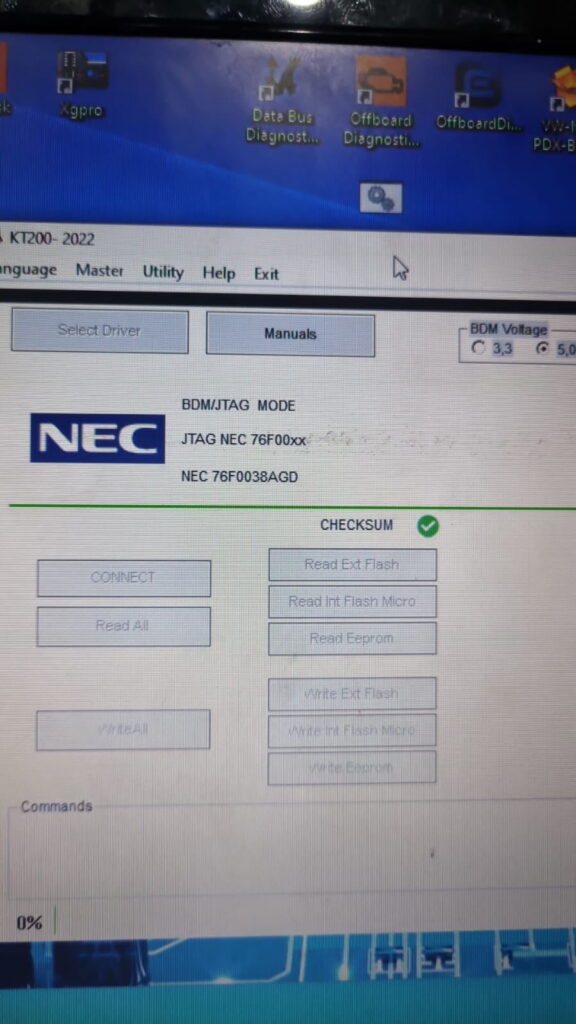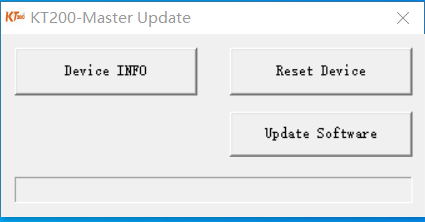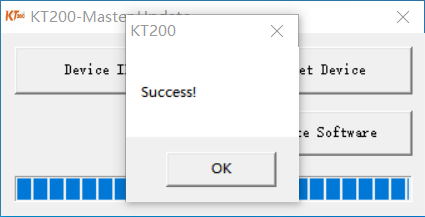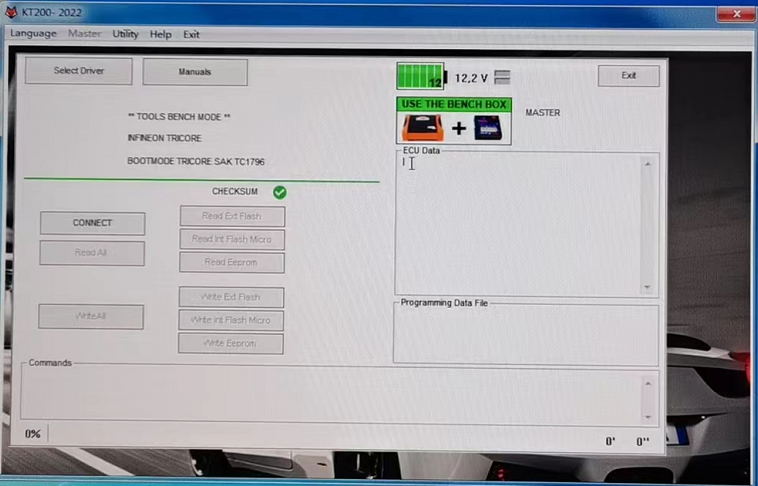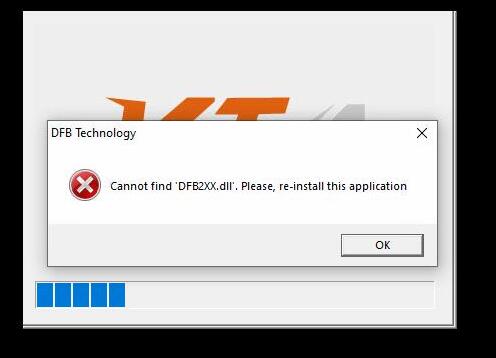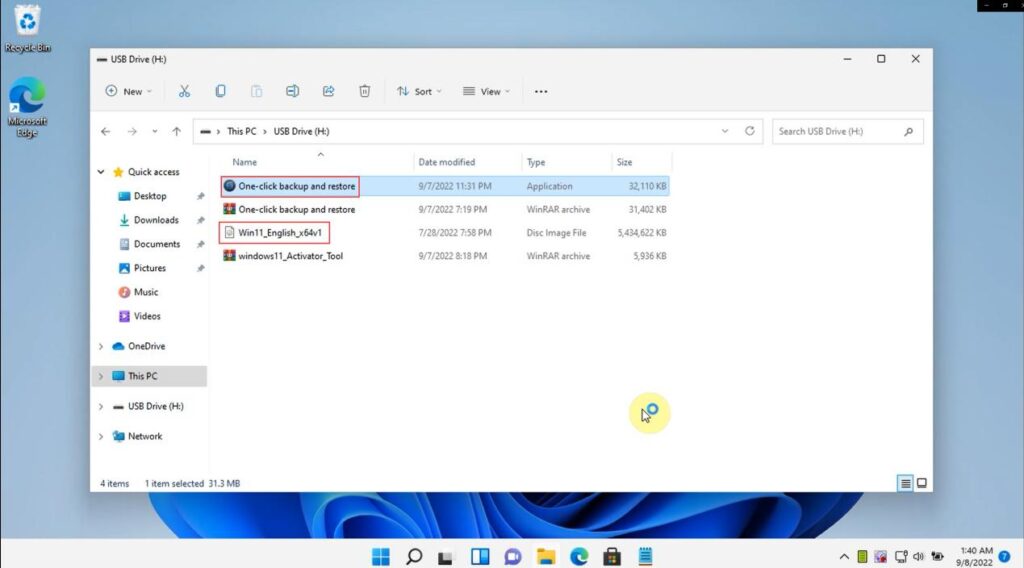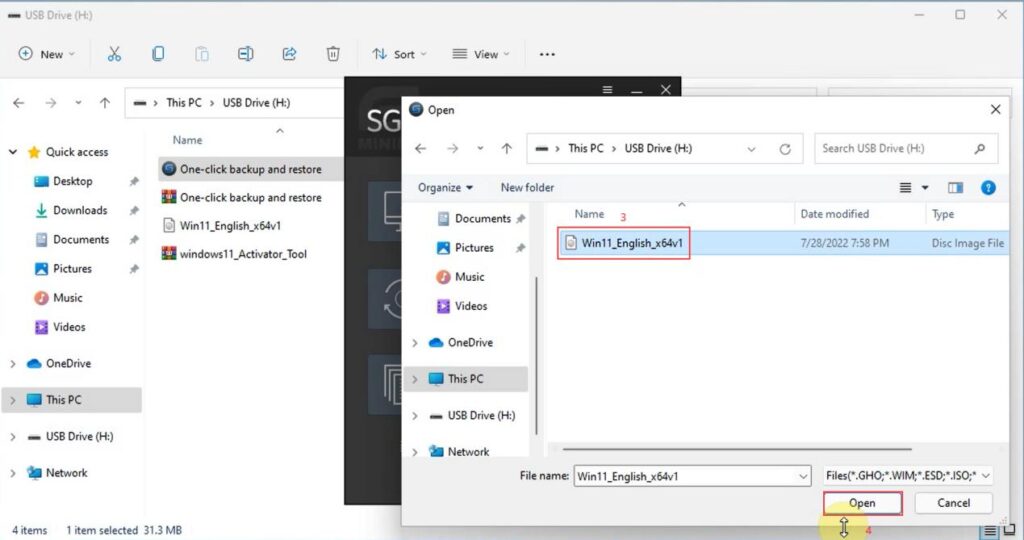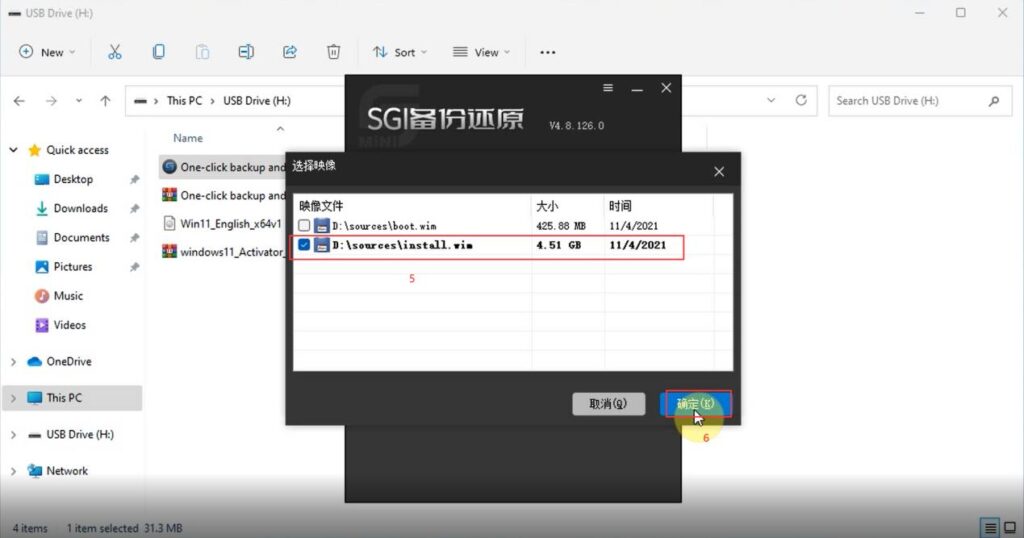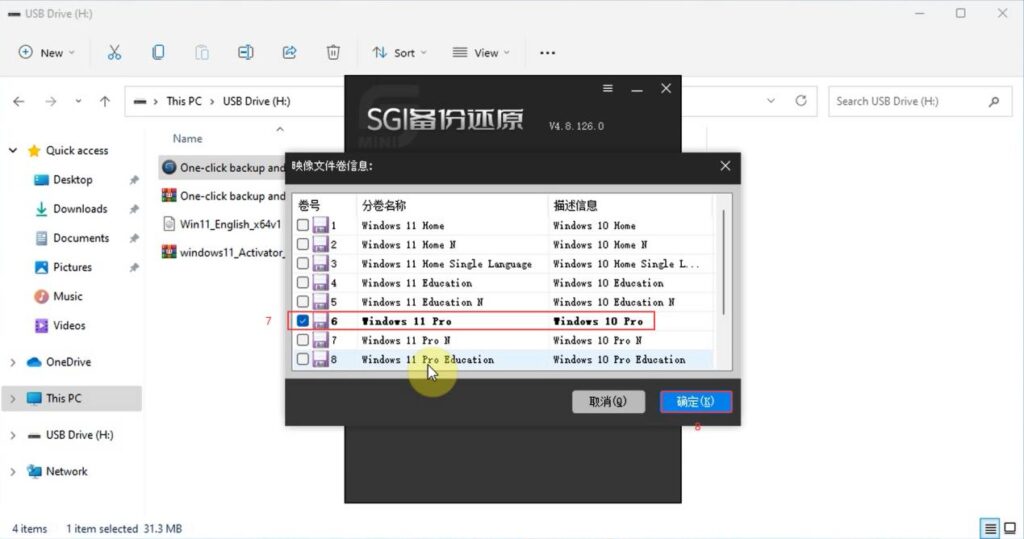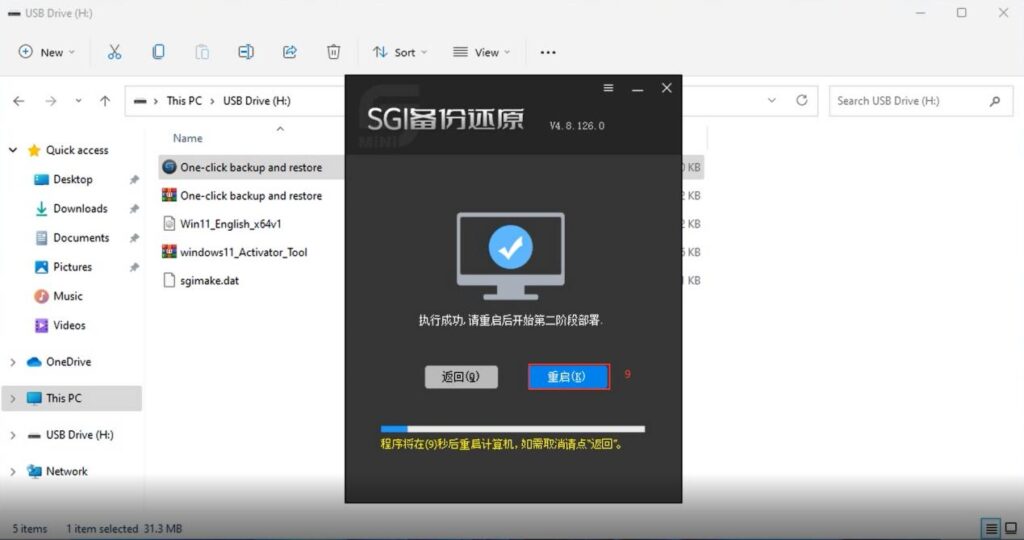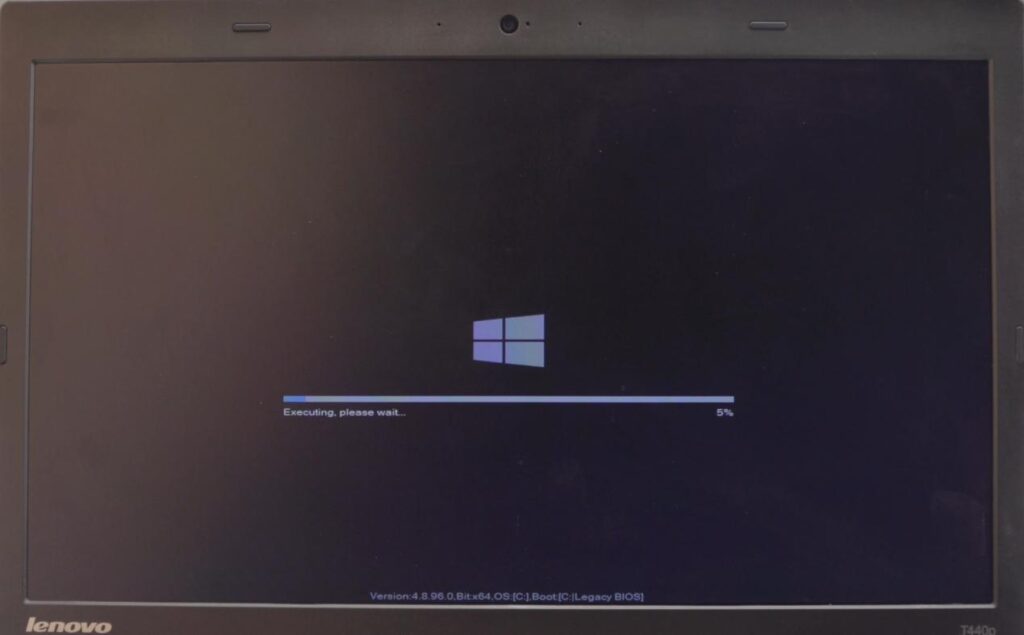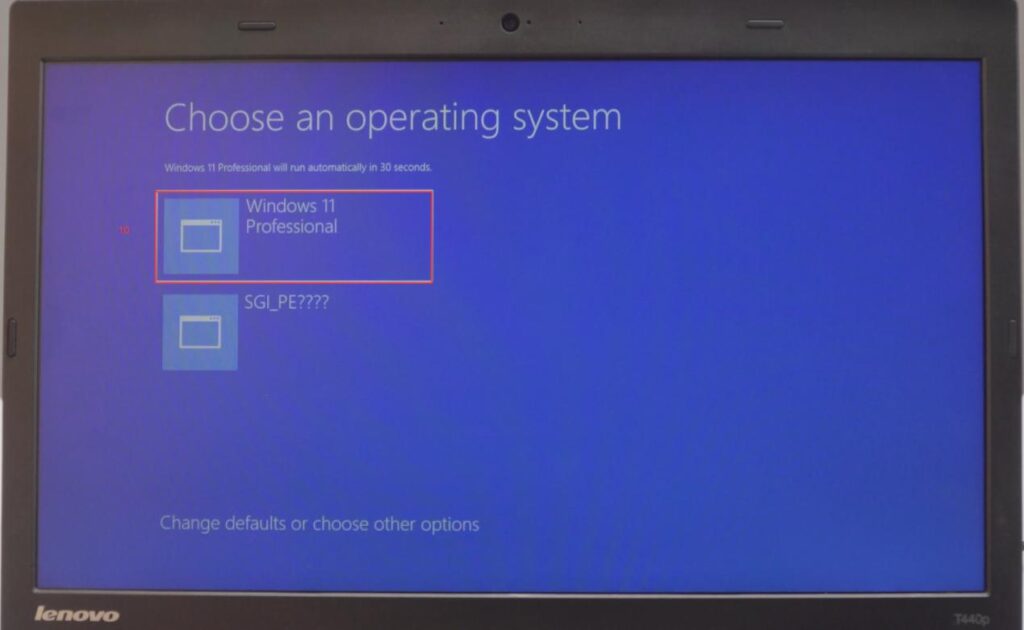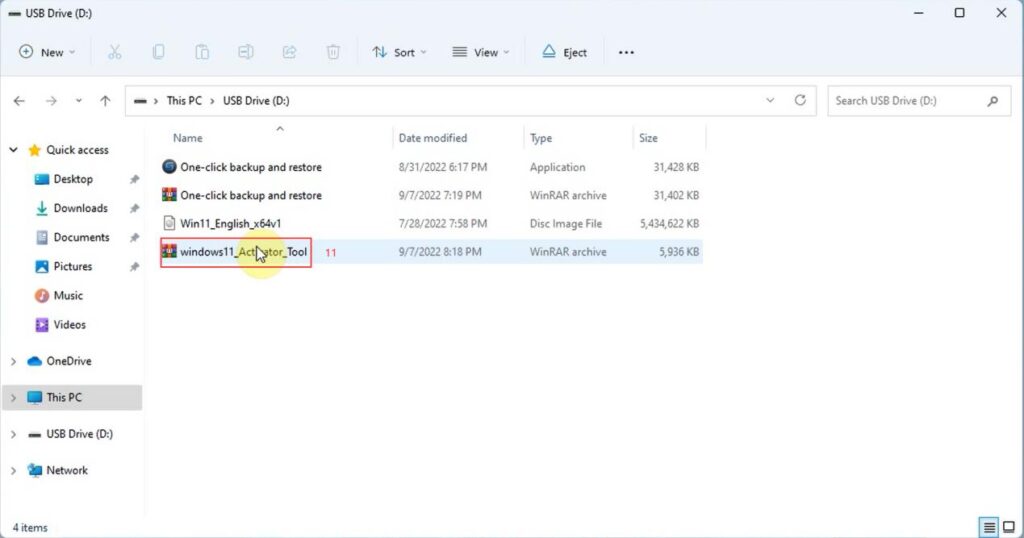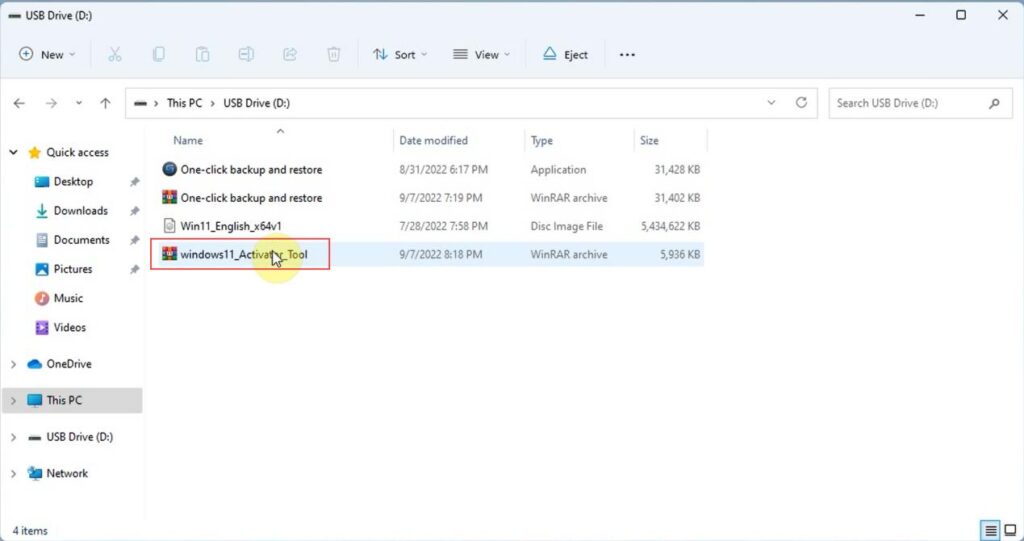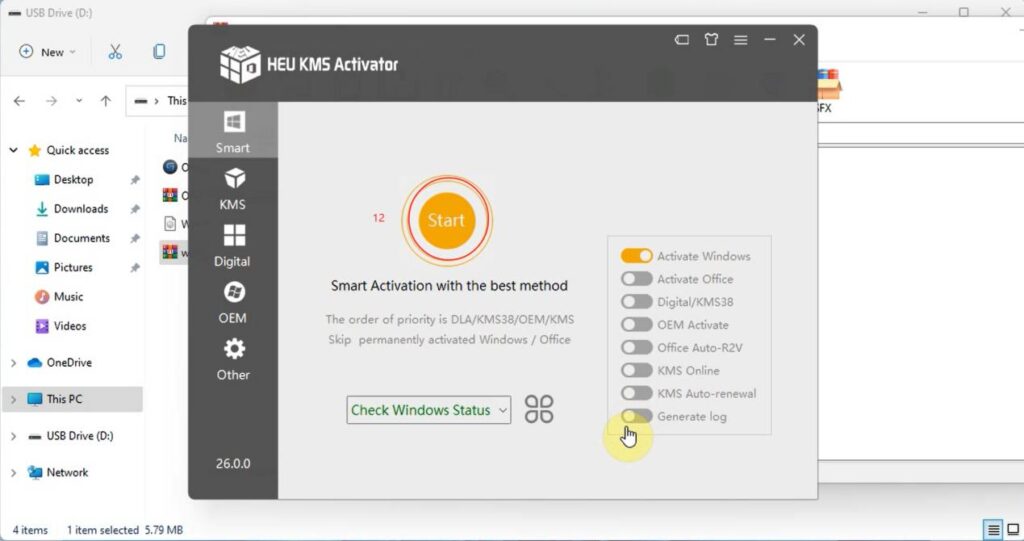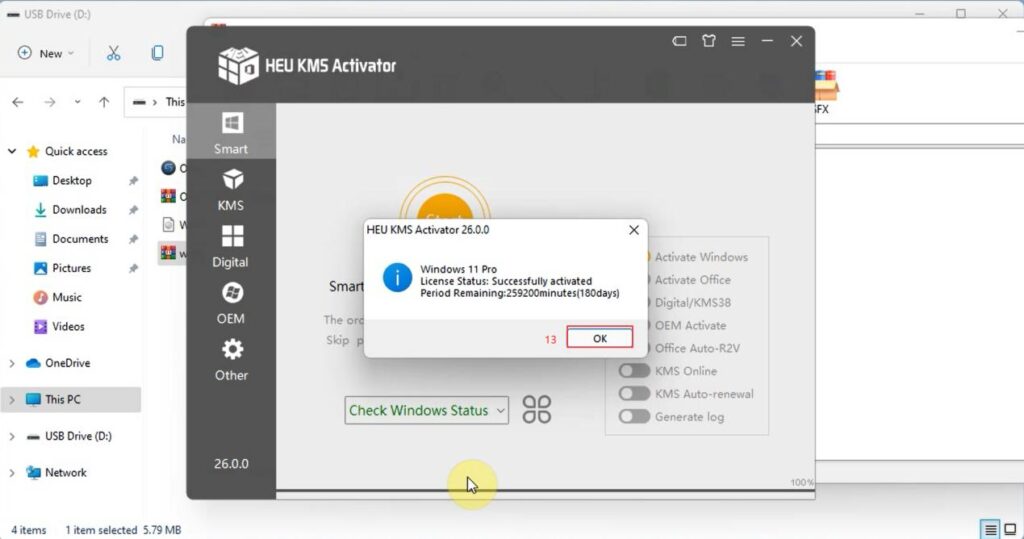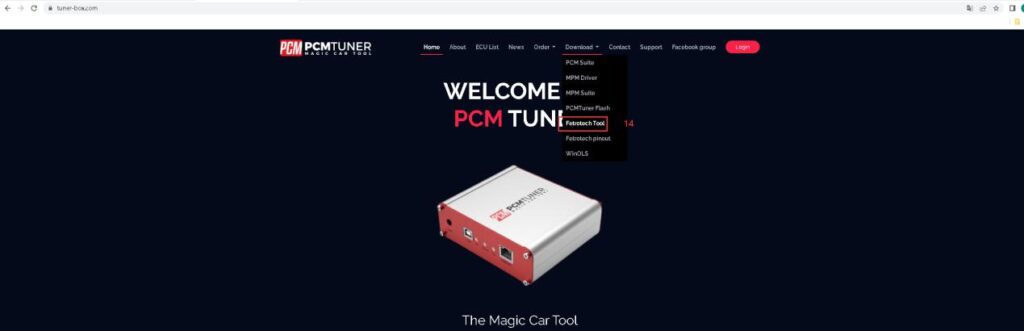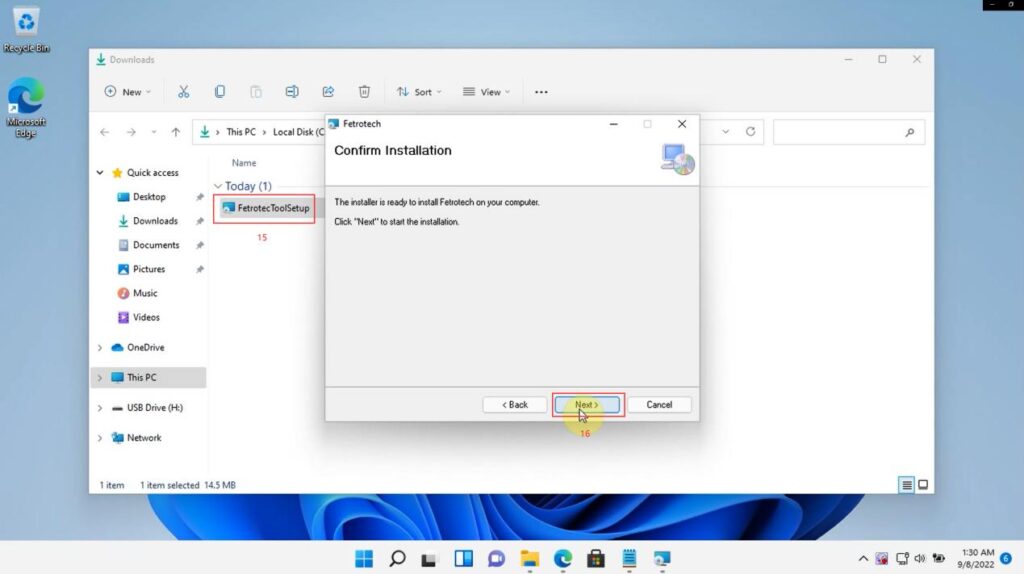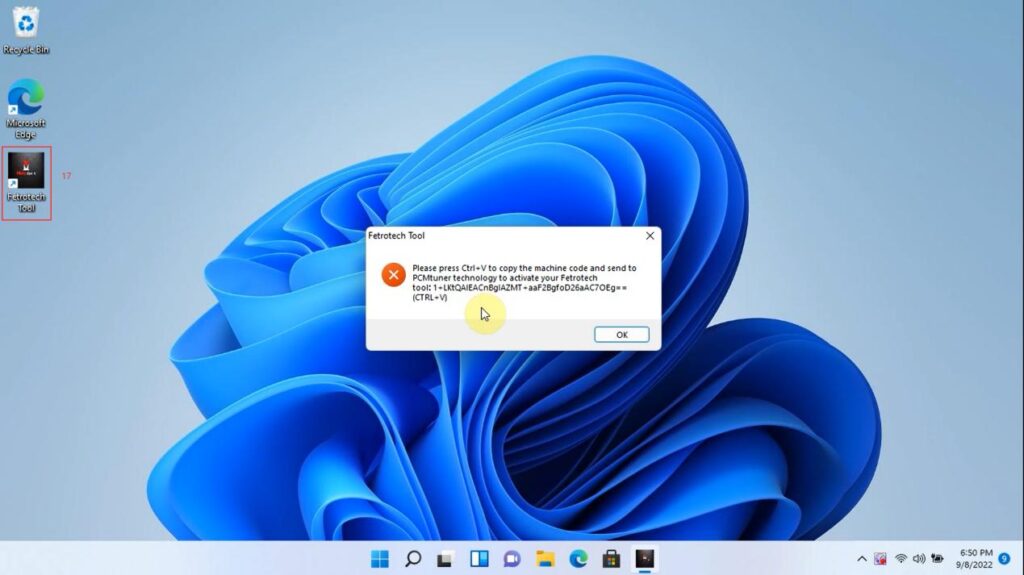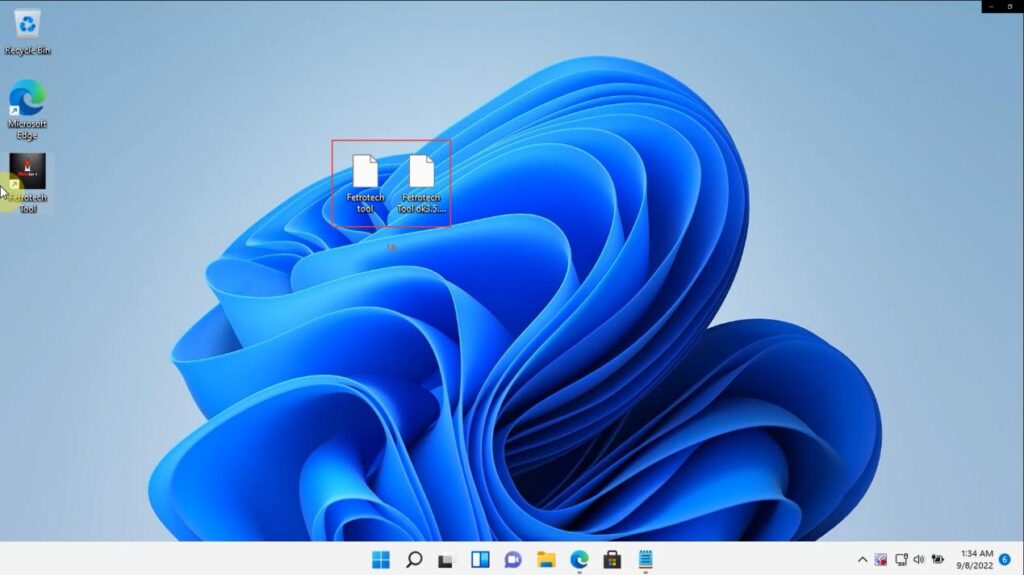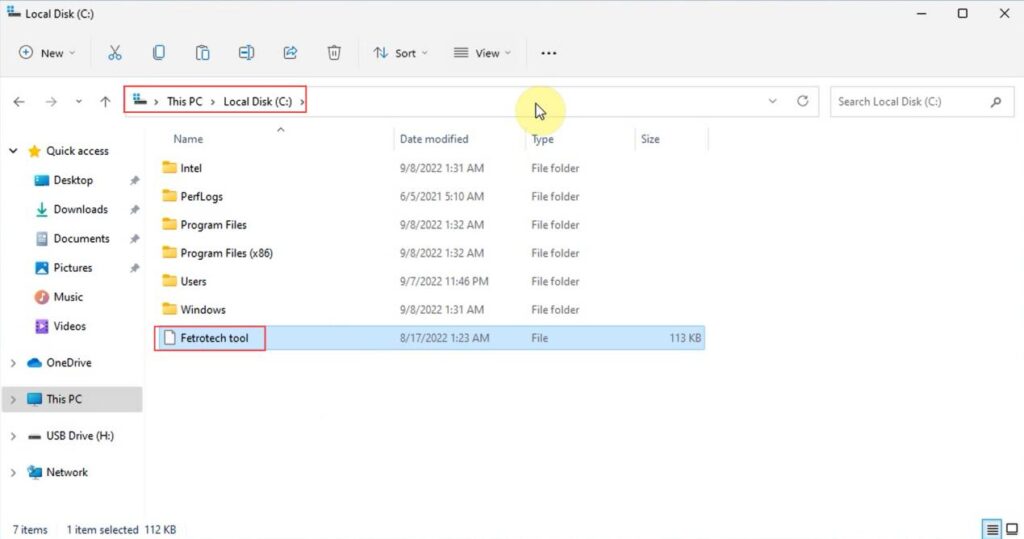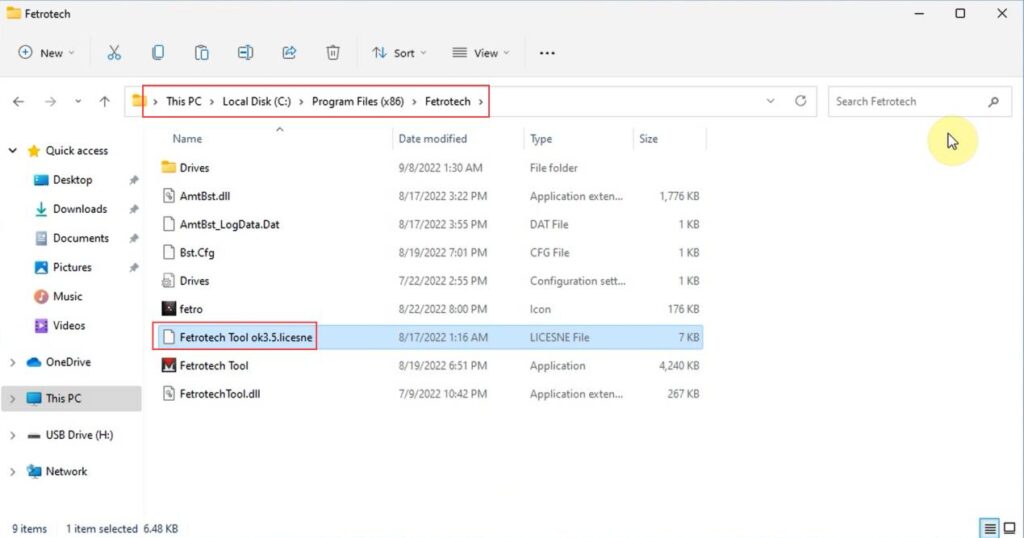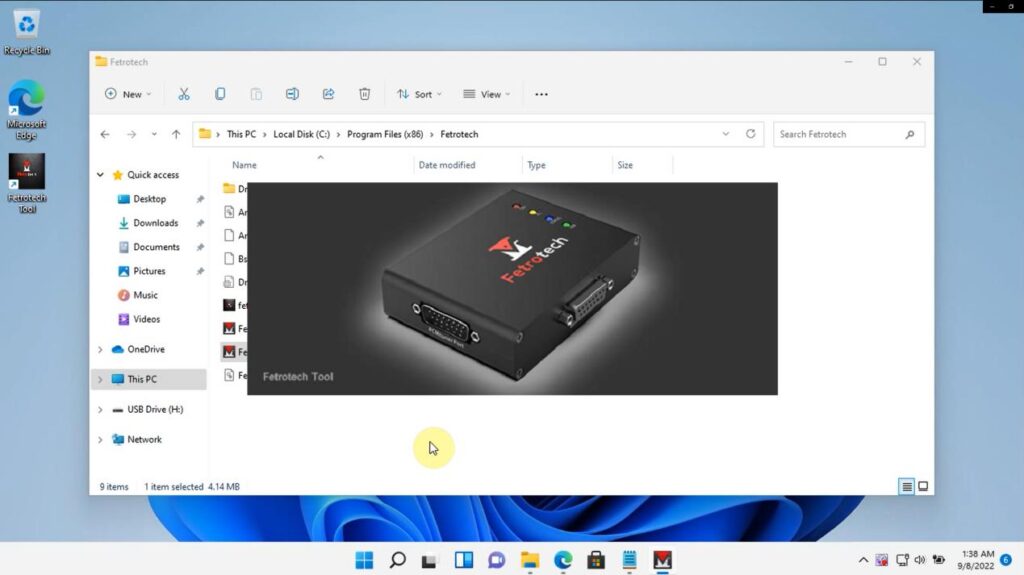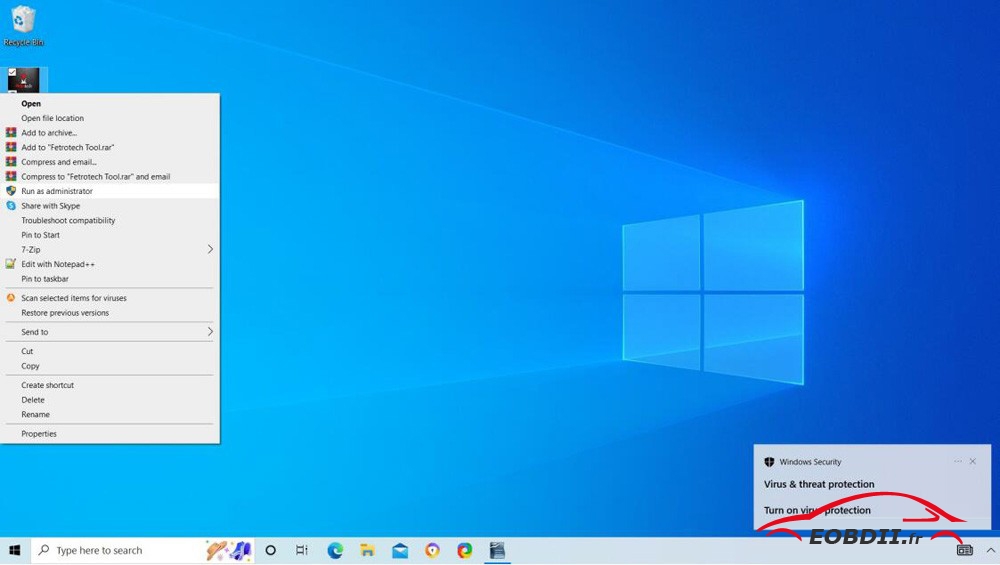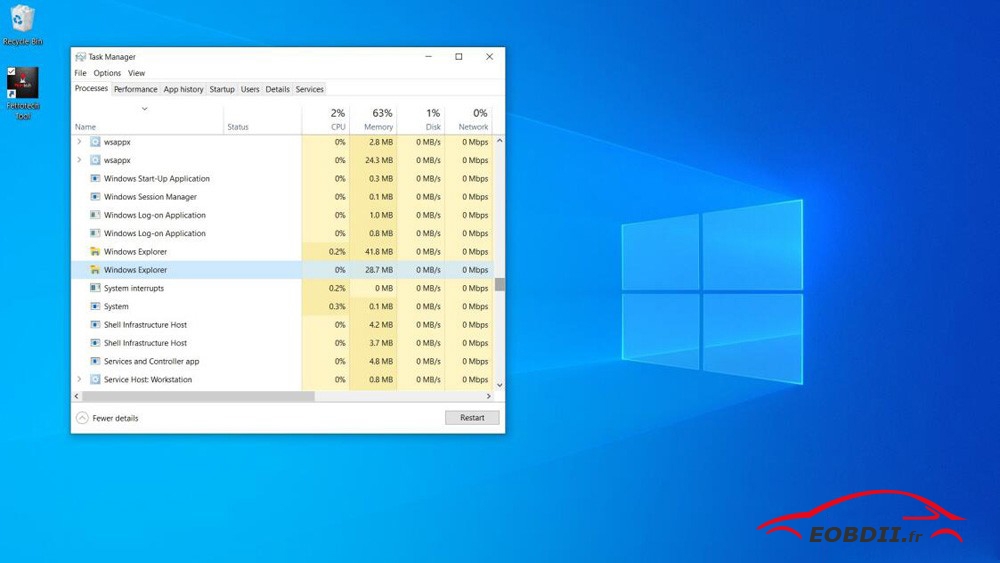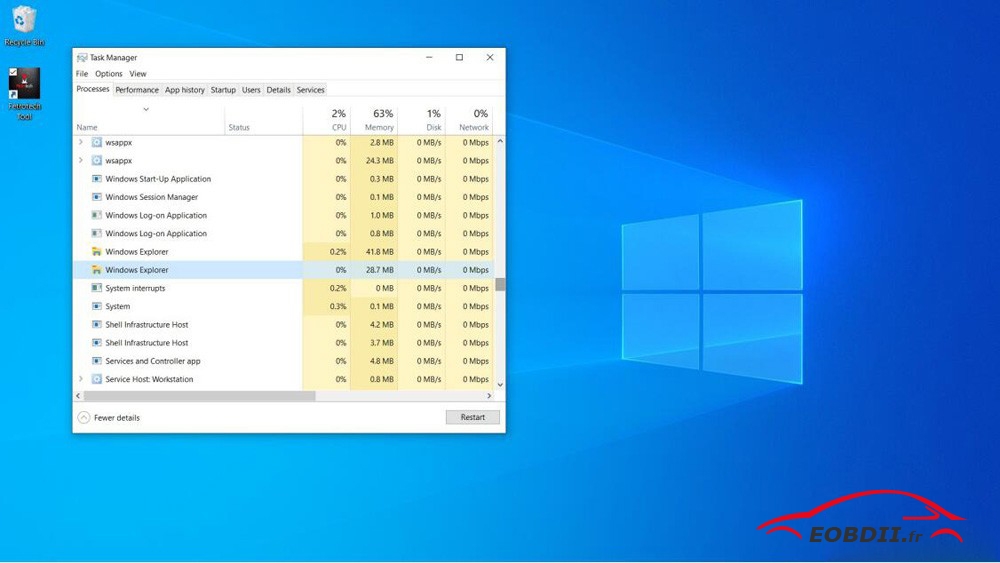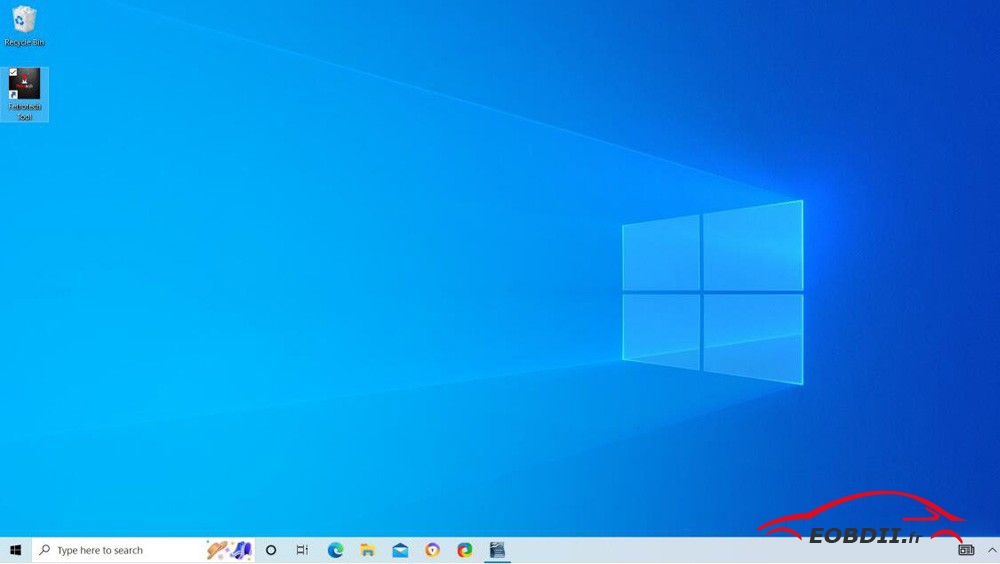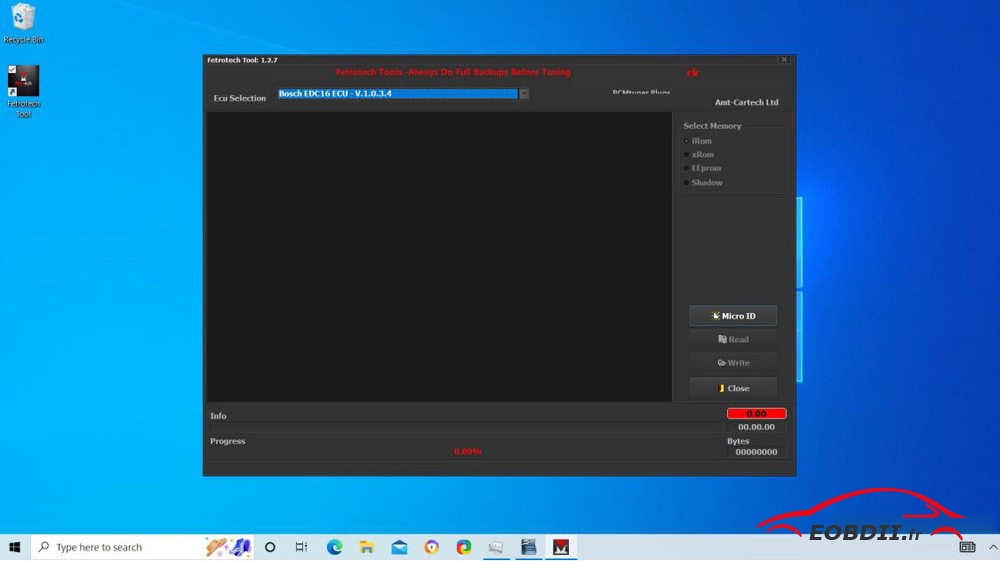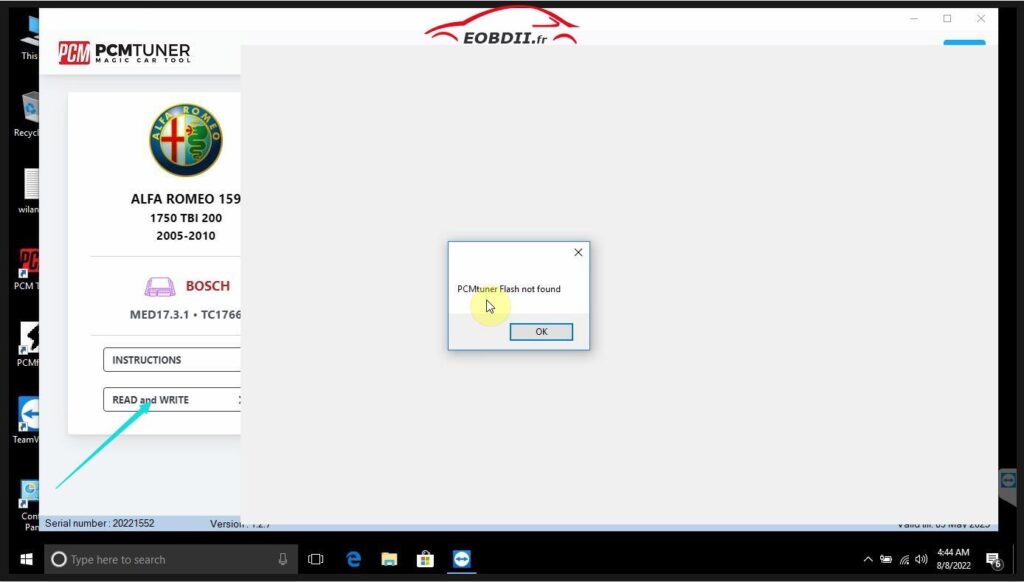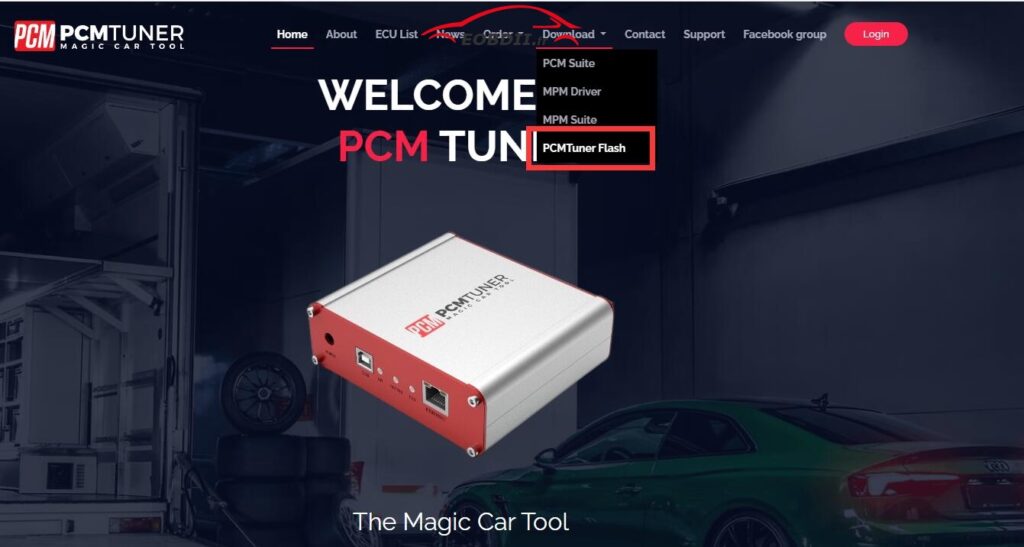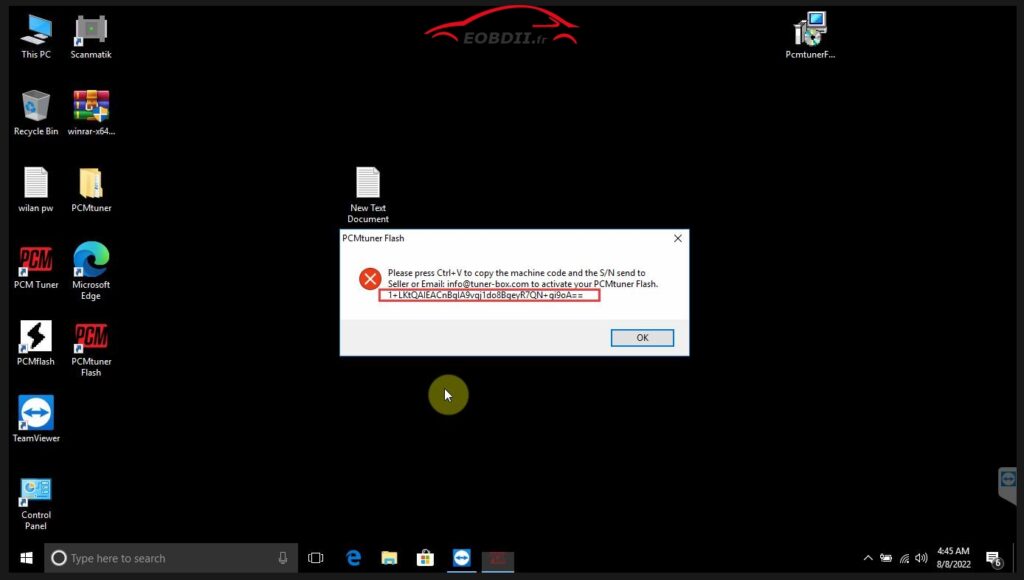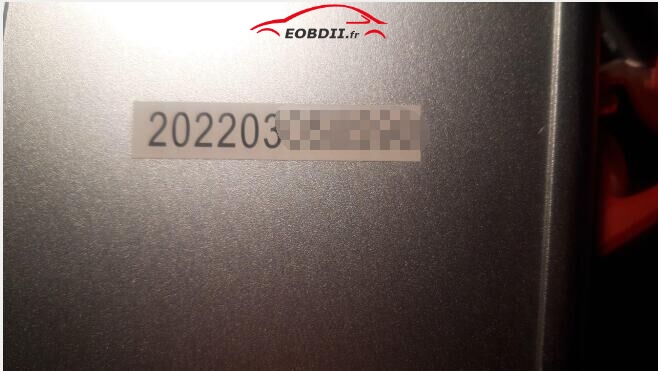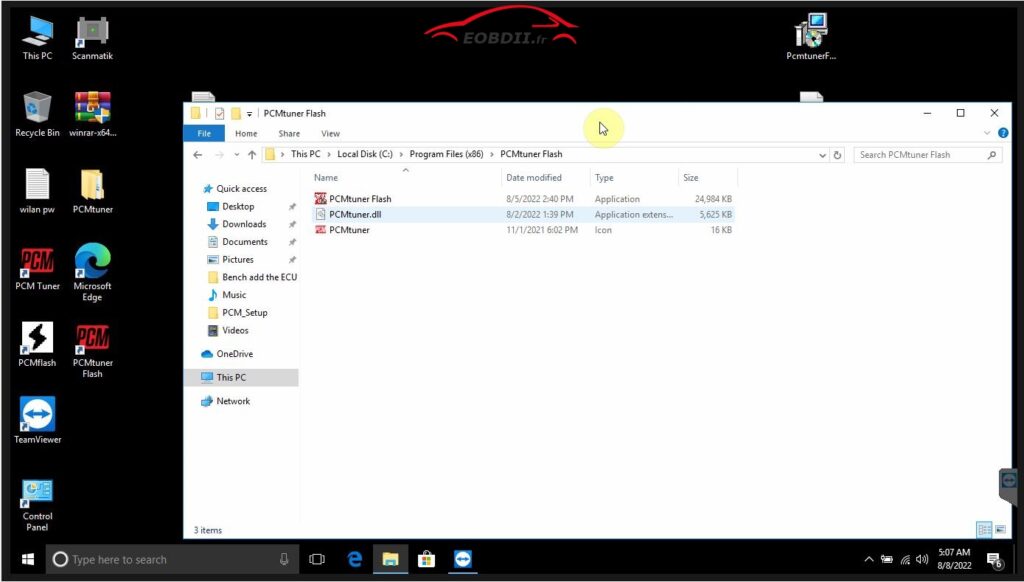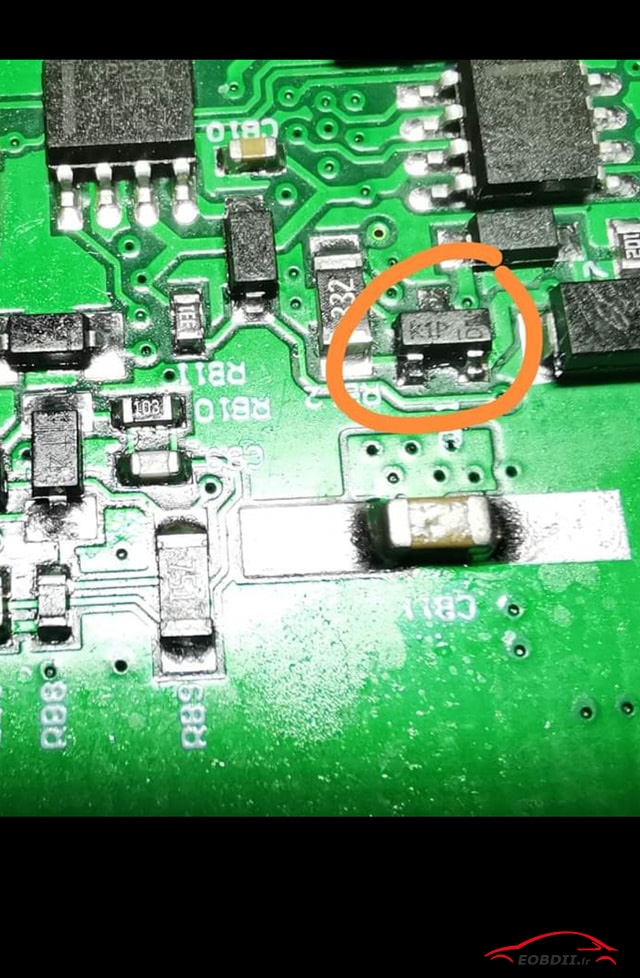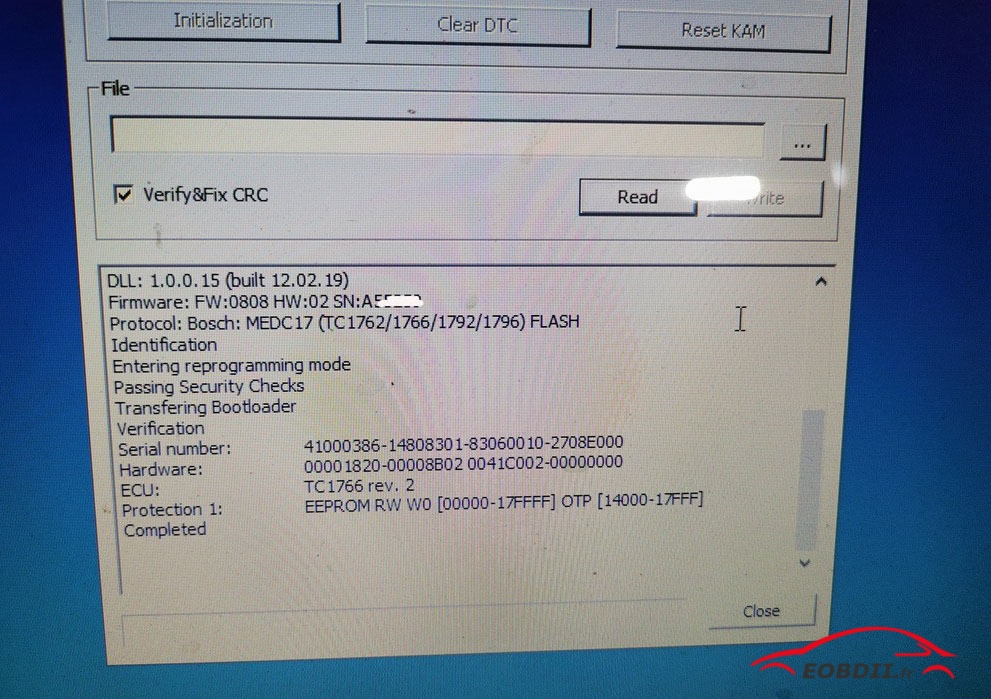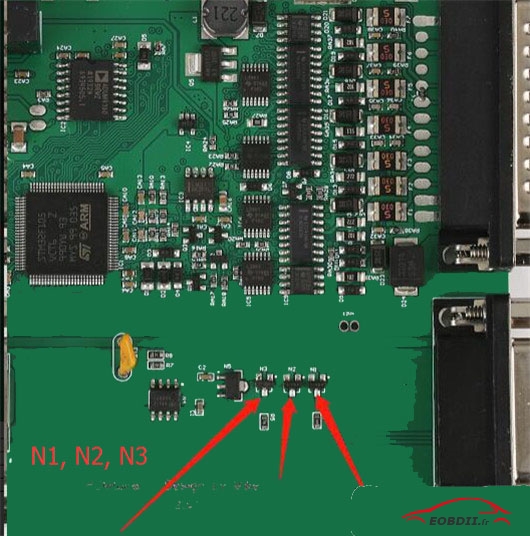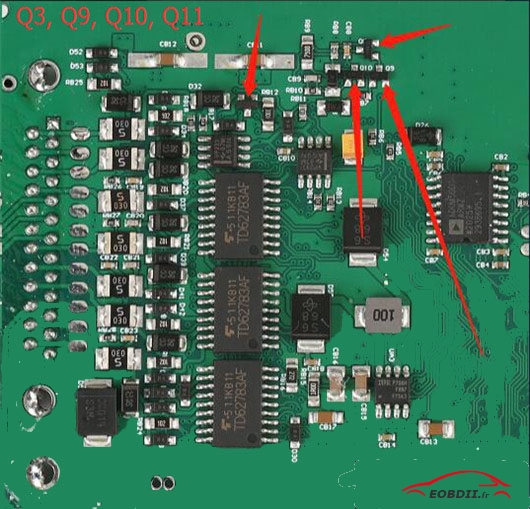Le nouvel Alientech KESS V3 original combine Kess V2 et Ktag en un seul outil. Il s’agit d’un programmeur puissant qui prend en charge la lecture et l’écriture des ECU et TCU dans les applications automobiles, motos, camions, véhicules agricoles et marines via les modes OBD, Bench et Boot.

Première PARTIE : Kess V3 contre Kess V2 contre Ktag
Kess3 est le seul programmeur ECU prenant en charge les connexions OBD, Boot et BENCH.
Il existe en deux versions : Maître et Esclave. Les utilisateurs peuvent passer de la version esclave à la version maître, mais d’autres ne le peuvent pas.
Un seul appareil flexible et configurable selon les besoins, lorsque l’outil est initialisé, vous pouvez choisir le mode de fonctionnement.
Version Master : La configuration qui permet d’éditer les étalonnages logiciels de manière totalement autonome. Les fichiers lus peuvent être interprétés par le logiciel de remappage de votre choix.
Version esclave : Si vous n’êtes pas encore à l’aise ou suffisamment autonome dans l’édition des calibrages du logiciel, grâce à ce mode vous pouvez travailler avec un réseau de formateurs qui vous accompagneront dans vos dossiers.
Le programmeur ECU Kess V3 utilise le nouveau logiciel Alientech Suite, prend en charge les protocoles de voiture et de vélo séparés, un jeu de câbles amélioré et peut calculer la somme de contrôle très rapidement, fonctionne avec un traitement 10 fois plus rapide.

PART Two: Kess V3 Software & License
Alientech KESS3 comes with hardware only, without any software.
Kess V3 Package List:
1PC x Alientech KESS3 Programmer
1PC x USB cable
1PC x The new generation OBD cable
1PC x 1400SWALIM power supply
1PC x 144300TALI cable
1PC x 144300KBNC Cable
1PC x 144300KTER Pack
1PC x 144300T104 Cable
1PC x 144300T105 Cable
1PC x 144300T106 Cable

Vous pouvez payer la licence du logiciel et des protocoles ci-dessous en fonction de vos besoins. Contactez le service client de carobd.de pour en savoir plus.
KESS3 Master Protocol Activations
KESS3 Master –Car — LCV OBD Protocols activation
KESS3 Master –Bike –ATV & UTV OBD Protocols activation
KESS 3 Master –Agriculture –Truck & Buses OBD Protocols activation
KESS3 Master –Marine & PWC OBD Protocols activation
KESS 3 Master –Car –LCV Bench-Boot Protocols activation
KESS3 Master –Bike –ATV & UTV Bench-Boot Protocols activation
KESS 3 Master –Agriculture –Truck & Buses Bench-Boot Protocols activation
KESS3 Master –Marine & PWC Bench-Boot Protocols activation
KESS3 Master –12 Months Subscnption
KESS3 Master –6 Months Subscription
KESS3 Slave Protocol Activations
KESS3 Slave –Car –LCV OBD Protocols activation
KESS3 Slave –Bike –ATV & LJTV OBD Protocols activation
KESS 3 Slave –Agriculture –Truck & Buses OBD Protocols activation
KESS3 Slave –Marine & PWC OBD Protocols activation
KESS 3 Slave –Car –LCV Bench-Boot Protocols activation
KESS 3 Slave –Bike –ATV & LITV Bench-Boot Protocols activation
KESS3 Slave –Agriculture –Truck & Buses Bench-Boot Protocols activation
KESS 3 Slave –Marine & PWC Bench-Boot Protocols actlvation
KESS 3 Slave –12 Months Subscription
KESS 3 Slave –6 Months Subscription
Veuillez noter
- 100% Alientech KESS V3 d’origine
- Il s’agit uniquement du firmware KESS V3 sans logiciel, veuillez acheter la licence du logiciel KESS3 ci-dessus en fonction de vos besoins. (Il existe 2 versions pour le logiciel, version maître et esclave, vous pouvez choisir la version du logiciel à acheter)
- Le matériel Kess3 prend en charge une garantie d’un an
- Une fois que vous avez acheté la licence du protocole KESS V3, vous pouvez mettre à jour le protocole correspondant gratuitement à vie.
- Les abonnements de 6 et 12 mois sont différents des protocoles OBD/Bench/Boot répertoriés ci-dessus. L’achat d’un abonnement au logiciel dépend de vos besoins réels.
- Une fois le matériel et les logiciels vendus, les remboursements et les retours ne sont pas acceptés
- Si vous rencontrez des problèmes d’équipement, veuillez contacter la technologie du site officiel d’Alientech, ils vous aideront à résoudre le problème.
Troisième partie : liste des voitures Kess V3
Différentes marques de véhicules sont prises en charge. Téléchargez la liste de support KESS V3 ECU et TCU pour vérifier si votre modèle de véhicule est couvert.
Pour plus d’informations, veuillez visiter le lien suivant
https://www.eobdii.fr/alientech-kess-v3-ecu-tcu-programming-tool.html